Проверка вируса онлайн: Dr.Web — библиотека бесплатных утилит
Содержание
Как проверить файл на вирусы онлайн? VirusTotal!
-
Категория:
Технические советы -
– Автор:
Игорь (Администратор)
Вы часто загружаете файлы из интернета? Или может вы часто устанавливаете программы на компьютер, чтобы опробовать их? Тогда вам будет интересно проверить файлы на вирусы онлайн. Несмотря на наличие у большинства текущих антивирусов сканеров в режиме онлайн, всегда существует вероятность, что скаченный файл содержит именно тот вирус, которого еще нет в базе сигнатур вашего антивируса. И вот, что можно сделать, чтобы обезопасить себя.
Примечание: Простым языком, сигнатура — это определенный набор команд, механизмов и составляющих, на основе которых антивирус определяет наличие вируса в файле.
Одним из самых простых способов повышения уровня безопасности является использование бесплатного онлайн-сервиса VirusTotal. Сервис позволяет сканировать предоставленные файлы десятками различных антивирусных программ (более 50), что несомненно повышает шансы обнаружить вредоносные программы. Файлы можно загружать прямо с компьютера на VirusTotal для проверки. Но, есть еще более лучший способ — возможность проверить файл прежде, чем загрузить его. Достаточно предоставить ссылку сервису VirusTotal для сканирования файла. Сервис самостоятельно скачает и проверит файл на наличие вирусов.
Примечание: VirusTotal имеет лимиты на объемы загружаемых файлов. Сейчас это порядка 120 Мб. Учитывайте это обстоятельство в будущем.
Наиболее удобным способом является использование одной из надстроек, которые предлагает сервис для известных интернет-браузеров. Эти дополнения позволяют парой простых щелчков мыши отправить файлы, а вернее их url для скачивания, на проверку. Все, что для этого нужно, это щелкнуть правой кнопкой мыши на ссылке для загрузки и выбрать из пункта меню «Scan with VirusTotal». После чего, вы довольно быстро получите подробный отчет о результатах сканирования на всех антивирусных программах сервиса.
Все, что для этого нужно, это щелкнуть правой кнопкой мыши на ссылке для загрузки и выбрать из пункта меню «Scan with VirusTotal». После чего, вы довольно быстро получите подробный отчет о результатах сканирования на всех антивирусных программах сервиса.
Примечание: Проверка до загрузки особенно хороша в тех случаях, когда вам приходится скачивать файлы с сомнительных сайтов.
VirusTotal имеет расширения или дополнения для трех основных браузеров Windows (доступны по этой ссылке; на текущий момент выбор браузера находится в правой верхней части страницы):
- Расширение для браузера Google Chrome — VTchromizer
- Расширение для браузера Firefox — VTzilla. Кроме изменения контекстного меню, расширение так же изменяет менеджер загрузки браузера
- Дополнение для Internet Explorer — VTexplorer
Обратите внимание, что если вы используете различные блокираторы скриптов, такие как расширение NoScript для Firefox, то необходимо внести VirusTotal в белый список веб-сайтов.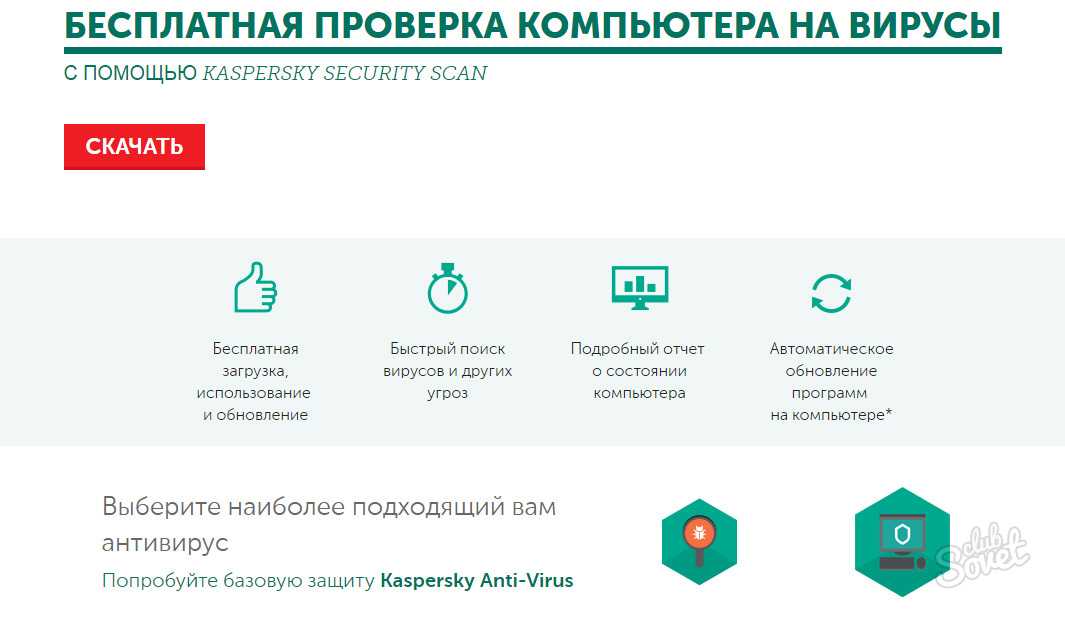
Несмотря на то, что эти расширения браузеров, несомненно позволят повысить уровень защиты, необходимо понимать, что сканирование перед загрузкой не является панацеей и не обеспечить стопроцентную защиту. В любом случае необходимо использовать различные программы для защиты вашего компьютера.
Теперь, вы знаете как проверить файлы на наличие вирусов, без необходимости их предварительного скачивания.
Рубрики:
- безопасность
- браузер
- интернет
☕ Понравился обзор? Поделитесь с друзьями!
- Decrap My Computer программа для очистки компьютера от мусора и сторонних приложений
- Как узнать 32 или 64 битная программа?
Добавить комментарий / отзыв
Проверка на вирусы онлайн
- Содержание статьи
- Зачем нужно проверять файлы на наличие вирусов?
- Проверка файла на вирусы с помощью браузера
- Проверка файла на вирусы из контекстного меню проводника
- Проверка файла на вирусы с помощью хеш-суммы
- Добавить комментарий
Зачем нужно проверять файлы на наличие вирусов?
В случае, если вы не используете качественный платный или бесплатный антивирус, то для безопасной работы компьютера, прежде чем запустить какой-либо новый файл, скачанный с интернета/полученный на почту, необходимо удостовериться, что он не содержит в себе вируса и не нанесет вред вашему компьютеру. Сделать это можно очень быстро, воспользовавшись онлайн сервисом VirusTotal.
Сделать это можно очень быстро, воспользовавшись онлайн сервисом VirusTotal.
Подробней прочитать о том, как защитить безопасность своего компьютера БЕЗ использования платного или бесплатного антивируса, вы можете в нашей статье: как защитить компьютер без использования антивируса
Проверка файла на вирусы с помощью браузера
Обратите внимание, что у этого способа есть ограничения. На момент написания статьи, максимальный размер файла, который можно залить для анализа составляет 550 Мегабайт. Также не забывайте, что как только вы отправляете файл на анализ, то его содержимое видят все антивирусные компании и сам сервис. Поэтому не отправляйте на анализ файлы, которые содержат какую-либо приватную информацию, делиться которой вы не хотите (различные документы и так далее). Для минимизации рисков, можете воспользоваться советами из статьи про защиту компьютера без антивируса, например, запустив файл в песочнице, чтобы минимизировать возможные риски
Итак, допустим вы скачали с какого-либо сайта установочный файл с программой и решили убедиться, что запуск этого файла не навредит вашему компьютеру.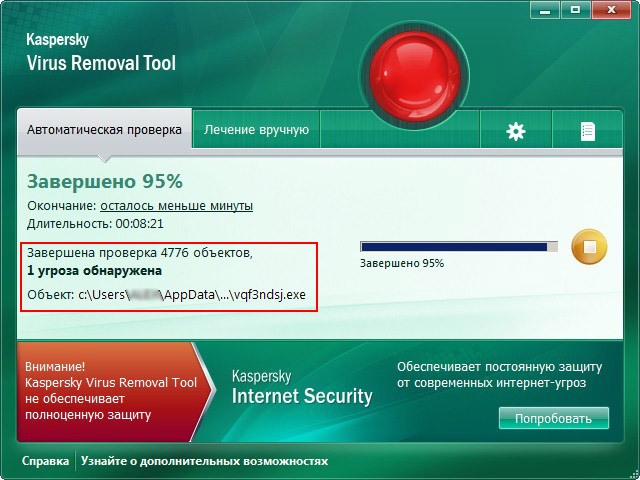 Пусть файл будет называться setup.exe и лежит он в корне диска C:\
Пусть файл будет называться setup.exe и лежит он в корне диска C:\
Первым делом переходим на сайт: https://www.virustotal.com/gui/home/upload
Далее, нажимаем на жирную кнопку «Choose file» и в открывшемся окошке выбираем наш файл, который мы хотим проверить. В данном примере файл setup.exe
После этого необходимо подтвердить загрузку файла, нажав на кнопку «Confirm upload«
После этого начнется загрузка файла на сервера VirusTotal и его проверка на наличие вирусов (больше ничего делать не нужно, только подождать), которая может занять некоторое время и в итоге мы увидим вот такое окно с результатами проверки:
Как мы видим, файл был проверен 70 различными антивирусами и не один из них не обнаружил проблем с ним (надпись Undetected). В том случае, если какой-либо из антивирусов обнаружит проблемы с загруженным файлом, то вы увидите информацию об этом и цвет надписи изменится на красный.
Вот пример, где в файле был обнаружена программа для майнинга криптовалют и большинство антивирусов об этом написало:
Проверка файла на вирусы из контекстного меню проводника
Если вам лень каждый раз открывать сайт и загружать файл на анализ, то есть очень удобная утилита, которая позволяет автоматизировать этот процесс. К сожалению ее разработка прекратилась в 2017 году, но и по настоящий момент она прекрасно работает в большинстве случаев. Скачать ее можно прямо на официальном сайте: https://www.virustotal.com/static/bin/vtuploader2.2.exe
После того, как вы скачали данную утилиту, проверили ее на вирусы онлайн (ведь не зря же эту статью читаете 😉 и установили, то в контекстном меню проводника появится опция «Send to VirusTotal». Теперь на примере все того же файла setup.exe.
Выделяем файл и жмем ПРАВУЮ кнопку мышки, чтобы вызвать контекстное меню (до момента его проверки, запускать его ни в коем случае нельзя) и в нем выбираем пункт «Send to VirusTotal«:
В зависимости от настроек Windows, при выборе данной опции может появляться предупреждение системы безопасности о том, что точно ли вы хотите «Запустить этот файл?»
На Windows 7 выглядит это предупреждение вот так:
Это нормально, т. к. при выборе опции «Send to VirusTotal» утилита сначала должна прочитать файл, чтобы посчитать его хеш-сумму и именно из-за этого появляется это окошко, т.к. система блокирует доступ к файлу, пока вы не подтвердите это действие. Поэтому жмем кнопку «Запустить«, чтобы утилита могла продолжить работу.
к. при выборе опции «Send to VirusTotal» утилита сначала должна прочитать файл, чтобы посчитать его хеш-сумму и именно из-за этого появляется это окошко, т.к. система блокирует доступ к файлу, пока вы не подтвердите это действие. Поэтому жмем кнопку «Запустить«, чтобы утилита могла продолжить работу.
После этого утилита автоматически посчитает хеш-сумму выделенного файла и в случае, если идентичный файл уже был однажды загружен на VirusTotal другим пользователем, откроет результаты проверки. Если же такого файла ранее никогда не загружалось, то она автоматически загрузит выделенный файл на сервис для анализа и откроет страницу с результатами проверки.
В итоге браузер открыл туже самую страницу с результатами проверки файла, хотя файл мы не загружали (т.к. кто то из пользователей сервиса ранее загрузил именно этот файл для проверки).
Проверка файла на вирусы с помощью хеш-суммы
Ограничением этого способа является то, что мы ищем ТОЛЬКО среди уже загруженных ранее другими пользователями файлов. Если файл никто до нас не загружал, то и его хеш будет не известен серверу и надо будет выполнить пункт 1 или 2 из статьи, чтобы файл загрузился для анализа
Если файл никто до нас не загружал, то и его хеш будет не известен серверу и надо будет выполнить пункт 1 или 2 из статьи, чтобы файл загрузился для анализа
Сервис VirusTotal также позволяет искать результаты проверок определенного файла с помощью его хеша, без необходимости загрузки файла. Так как для каждого файла — его хеш уникален, то это очень надежный способ. Все что нам нужно, это посчитать хеш файла, о том как это сделать в ОС Windows у нас на сайте 2 подробных статьи: как проверить SHA256 хеш-сумму файла в Windows и как проверить MD5 хеш-сумму файла в Windows
Какой тип хеша выбрать MD5 или SHA256 — зависит от вас, если вам еще для каких то целей они нужны, то выбирайте тот, которым чаще пользуетесь. Для большого по размеру файла и слабом ПК, MD5 — посчитается немного быстрее, но разница не сильно значительная
После того, как получен хеш нужного файла, в нашем примере это файл setup.exe, мы переходим на страницу сервиса (вкладка Search):
https://www.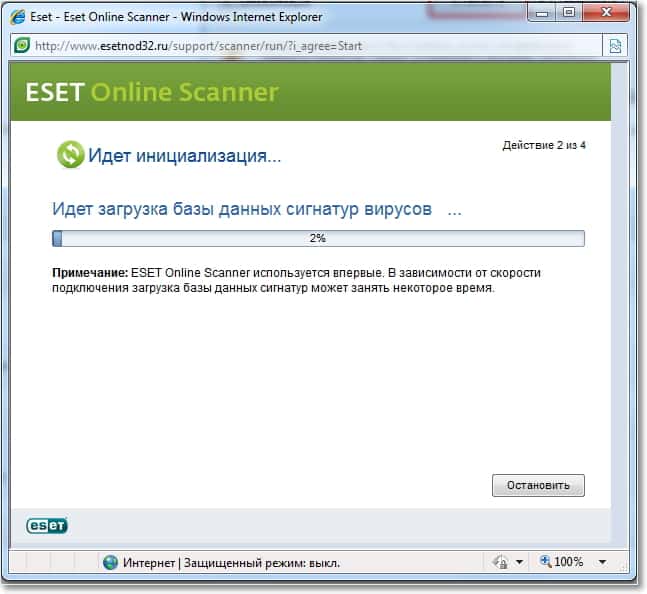 virustotal.com/gui/home/search
virustotal.com/gui/home/search
И вводим туда полученный хеш (вкладка Search):
В итоге видим точно такой же результат, который был в пункте 1 и 2 для файла setup.exe:
Как использовать сканер вирусов в cPanel
Как использовать сканер вирусов в cPanel
В этой статье описывается, как использовать антивирусный сканер в cPanel для сканирования файлов вашей учетной записи на наличие вирусов, троянских коней и других типов вредоносных программ. Вы можете сканировать файлы электронной почты, файлы в общедоступных веб- и FTP-каталогах или всю свою учетную запись.
По умолчанию антивирусный сканер cPanel не установлен на управляемых VPS и управляемых выделенных серверах. Если у вас есть учетная запись одного из этих типов и вы хотите установить эту функцию, отправьте заявку в службу поддержки на портале клиентов A2 Hosting по адресу https://my.a2hosting.com, и мы установим ее для вас.
Содержание
- Что ищет антивирусный сканер
- Запуск проверки на вирусы
Что ищет сканер вирусов
Сканер вирусов в cPanel ищет вирусы, троянские кони, вредоносное ПО и другие угрозы.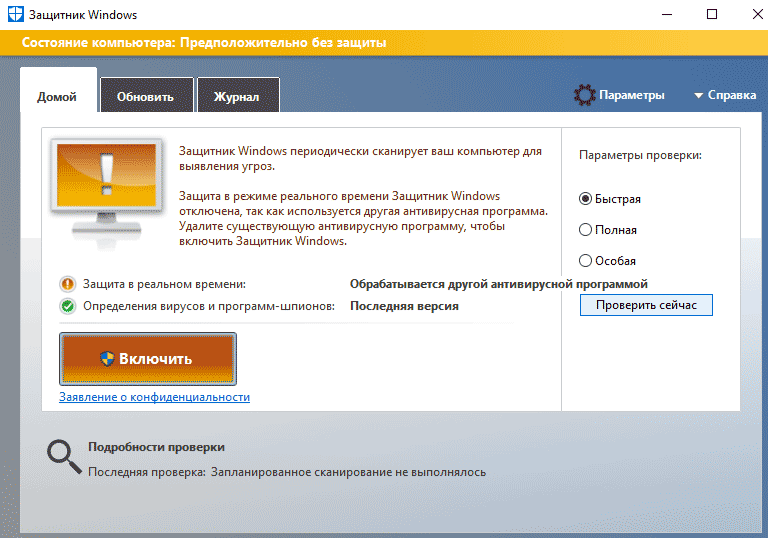 Для этого используются базы данных из нескольких источников:
Для этого используются базы данных из нескольких источников:
- ClamAV: Clam AntiVirus — программа с открытым исходным кодом, способная обнаруживать широкий спектр угроз. Для получения дополнительной информации о ClamAV посетите веб-сайт http://www.clamav.net.
- R-fx Networks: эта база данных определений вирусов предназначена для сред общего хостинга. Для получения дополнительной информации о проекте R-fx Networks Linux Malware Detect посетите веб-сайт http://www.rfxn.com/projects/linux-malware-detect.
- Пользовательская база данных определений вирусов A2 Hosting: эта база данных включает вирусы, которые мы ранее обнаружили в реальных системах.
Запуск сканирования на вирусы
Чтобы запустить сканирование на вирусы, выполните следующие действия:
- Войдите в cPanel.
Если вы не знаете, как войти в свою учетную запись cPanel, см. эту статью.
- Откройте средство поиска вирусов:
В разделе «Начать новое сканирование» выберите каталог, который вы хотите сканировать:
- Сканировать почту: этот параметр сканирует каталог mail в вашей учетной записи в поисках вирусов во входящих и исходящих сообщениях электронной почты.

Вы должны запустить это сканирование, если один из ваших получателей сообщает о получении от вас вируса.
- Сканировать весь домашний каталог: этот параметр сканирует все файлы в вашей учетной записи.
- Сканировать общедоступное веб-пространство: этот параметр сканирует каталог public_html в вашей учетной записи в поисках зараженных файлов веб-сайтов.
Вам следует часто запускать это сканирование, чтобы проверить, не заражены ли какие-либо файлы вашего веб-сайта известными вирусами.
- Scan Public FTP Space: Этот параметр сканирует каталог public_ftp в вашей учетной записи в поисках зараженных файлов.
Это сканирование необходимо выполнять только в том случае, если вы обмениваетесь файлами с помощью FTP.
- Сканировать почту: этот параметр сканирует каталог mail в вашей учетной записи в поисках вирусов во входящих и исходящих сообщениях электронной почты.
Щелкните Сканировать сейчас.
Если в каталоге много файлов, сканирование может занять некоторое время.
Если сканирование на вирусы обнаружит какие-либо зараженные файлы, вы можете указать, что делать с файлами:
- Карантин: при выборе этого параметра антивирусный сканер перемещает файл в каталог карантина.
 Каталог карантина находится по адресу /home/ имя пользователя /quarantine_clamavconnector , где имя пользователя представляет имя пользователя вашей учетной записи.
Каталог карантина находится по адресу /home/ имя пользователя /quarantine_clamavconnector , где имя пользователя представляет имя пользователя вашей учетной записи. - Уничтожить: при выборе этого параметра антивирусный сканер удаляет зараженный файл.
- Игнорировать: при выборе этого параметра антивирусный сканер оставляет зараженный файл без изменений.
Чтобы завершить процесс сканирования на вирусы, нажмите «Очистка процесса».
- Карантин: при выборе этого параметра антивирусный сканер перемещает файл в каталог карантина.
Получить cPanel Hosting
Подробнее о статье
- Продукт: Управляемый выделенный сервер
Управляемый VPS - Уровень: Новичок
Другие статьи в этой категории
- Задания Cron
- Обработчики Apache
- Страницы ошибок
- MIME-типы
- Настройка индексов каталогов
- Сканер вирусов
Показать больше
Статьи по теме
- Нежелательная электронная почта (спам)
- Фильтрация электронной почты
- Управление настройками доставки электронной почты
Показать больше
Развивайте свой веб-бизнес
Подпишитесь, чтобы получать еженедельные советы, стратегии и новости, необходимые для развития вашей сети.
бизнес.
Бесплатно. Отписаться в любое время.
Была ли эта статья полезной для вас? Тогда вам понравится наша поддержка. Испытайте преимущества хостинга A2 уже сегодня и получите предварительно защищенный и предварительно оптимизированный веб-сайт. Ознакомьтесь с нашими планами веб-хостинга сегодня.
SAP Virus Scan Interface
Сканирование на вирусы следует выполнять каждый раз при импорте потенциально зараженных данных
через входные каналы в сервер приложений SAP NetWeaver (SAP NetWeaver AS).
Описание
Возможные входные каналы:
Загрузка файлов с внешних ПК или файловой системы на сервере приложений
Загрузка файла через Интернет
Обмен документами по RFC, XML, XI
Что я получу от SAP NetWeaver AS?
Архитектура интерфейса сканирования на вирусы (VSI) позволяет комбинировать различные
продуктов, систем и платформ для сканирования приложений на наличие вирусов. На стороне SAP,
На стороне SAP,
различные уровни VSILIB используются для включения миров ABAP и Java, а также для работы с
зависимости от платформы при интеграции интерфейса сканирования на вирусы.
Интерфейс SAP Virus Scan (SAP VSI API):
Доступ к партнерским продуктам осуществляется непосредственно с помощью модуля сканирования или косвенно.
с помощью отдельного адаптера сканирования на вирусы.Содержит функции, необходимые для настройки и инициализации сканирования
двигатель.Предоставляет параметры и данные для каждого сканирования на наличие вирусов.
Обрабатывает результат проверки.
Приложения ABAP или Java запускают поиск вирусов с помощью специальных классов и методов
SAP Virus Scan Interface, который, в свою очередь, вызывает сервер сканирования на вирусы или
SAP NetWeaver AS для Java напрямую с использованием RFC.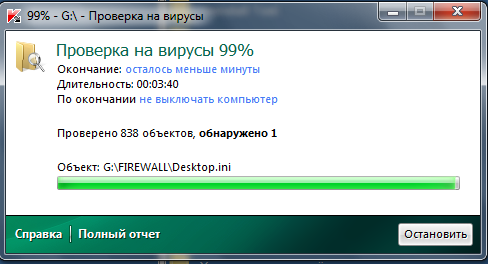
Что мне нужно сделать?
Чтобы иметь возможность использовать сервер сканирования на вирусы, необходимо поддерживать данные в реализации
Гид.
- Группы сканеров
Группы сканеров объединяются один ко многим
серверы сканирования на вирусы или реализации Business Add-In (BADI
VSCAN_INSTANCE) модулей сканирования. В
на этом уровне вы можете поддерживать набор параметров конфигурации, которые содержат
параметры инициализации серверов сканирования на вирусы. Имейте в виду, что настройка
настройки являются межклиентскими, поскольку контролируемые объекты (серверы сканирования на вирусы или
BADI) являются кросс-клиентскими.Для получения дополнительной информации см. Определение групп сканеров.
- Серверы сканирования на вирусы
Сервер сканирования на вирусы является сервером RFC,
который удерживает соединение с ядром сканирования, использующим сертифицированный поиск вирусов
адаптер. Запускается как в составе сервера приложений, так и отдельно запускаемого
Запускается как в составе сервера приложений, так и отдельно запускаемого
исполняемый файл или отдельная программа и взаимодействует с приложением
серверы, использующие RFC. Запись сервера сканирования на вирусы всегда принадлежит одному сканеру.
группа. На подробном экране обслуживания сервера сканирования на вирусы отображается сводка
тип модуля сканирования и поддерживаемые функции. Вы можете вручную запускать, останавливать и
повторно инициализируйте сервер из настройки.Сведения о настройке см. в разделе Определение серверов сканирования на вирусы.
Вы можете интегрировать интерфейс сканирования на вирусы
в собственные разработки, используя методы из класса
КЛ_ВСИ.Дополнительные сведения см. в разделе «Интеграция интерфейса сканирования на вирусы в разработки клиентов».
См. также
следующие примечания SAP для разъяснения вопросов, касающихся сканирования на вирусы
Интерфейс: SAP-нота 817623, SAP-нота
786179.
- Профили сканирования на вирусы
Вы можете создать отдельный
профили для каждого приложения в настройке, сопоставление групп сканеров для сканирования на вирусы
серверы или пользовательские бизнес-надстройки.Профили должны быть в
отдельное пространство имен, предоставляемое SAP/ <Имя пакет> / <Свободно назначаемый имя>
Профили могут быть:
Выбран в качестве профиля по умолчанию
Активировано или деактивировано
Назначается эталонным профилям
Дополнительные сведения см. в разделе Определение профилей сканирования на вирусы.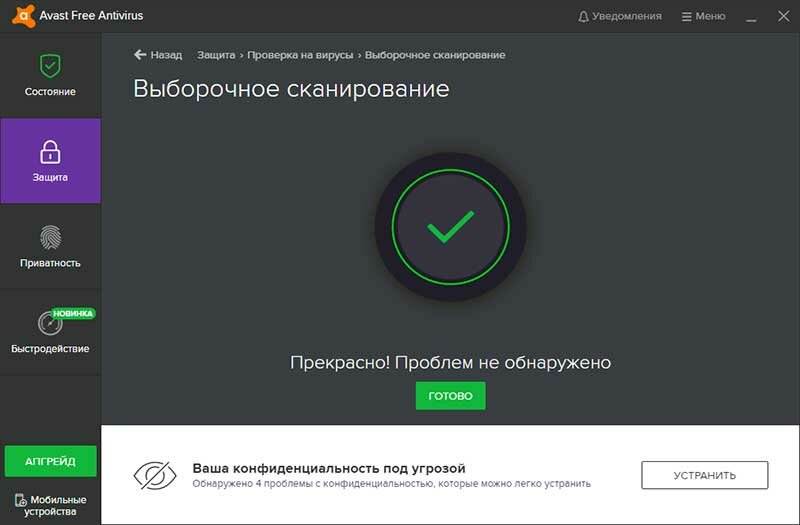
Если настройка настроена для активного интерфейса сканирования на вирусы, вы можете интегрировать VSI
в ваше приложение с помощью класса CL_VSI. Чтобы выполнить проверку на вирусы
для проверки последовательности байтов в программе ABAP выполните следующие действия:
Используйте статический метод GET_INSTANCE для создания экземпляра
интерфейс сканирования на вирусы, основанный на указанном профиле сканирования на вирусы.Каждое приложение, реализующее VSI, должно использовать собственные профили сканирования на вирусы, чтобы
что функции поиска вирусов могут быть активированы и деактивированы для каждого
приложение.Пример
* Получить экземпляр сканера для моего приложения ДАННЫЕ: lo_scanner TYPE REF TO cl_vsi. МЕТОД ВЫЗОВА cl_vsi=>get_instance ЭКСПОРТ if_profile = '/МОЙ ПАКЕТ/МОЯ ФУНКЦИЯ' ИМПОРТ eo_instance = lo_scanner ИСКЛЮЧЕНИЯ profile_not_active = 1 ДРУГИЕ = 2.
 CASE sy-subrc.
КОГДА 0.
"ХОРОШО
КОГДА 1.
* Системный администратор отключил поиск вирусов для
* мое приложение '/MYPACKAGE/MYFUNCTION'.
* То, что должно произойти сейчас, зависит от того, выполняется ли сканирование на вирусы.
* является необязательным или обязательным для вашего приложения.
* В первом случае можно не обращать внимания, во втором
* случай
* вы должны отреагировать ошибкой. У этого исключения есть
* SY-сообщение, которое ведет пользователя в нужное место в
* настройка.
КОГДА ДРУГИЕ.
* Эта ситуация – всегда ошибка (неверная конфигурация)
* Интерфейса сканирования на вирусы. Об этом нужно сообщить.
* Используйте SY-сообщение, которое всегда сопровождает
* исключение.
КОНЕЦ.
CASE sy-subrc.
КОГДА 0.
"ХОРОШО
КОГДА 1.
* Системный администратор отключил поиск вирусов для
* мое приложение '/MYPACKAGE/MYFUNCTION'.
* То, что должно произойти сейчас, зависит от того, выполняется ли сканирование на вирусы.
* является необязательным или обязательным для вашего приложения.
* В первом случае можно не обращать внимания, во втором
* случай
* вы должны отреагировать ошибкой. У этого исключения есть
* SY-сообщение, которое ведет пользователя в нужное место в
* настройка.
КОГДА ДРУГИЕ.
* Эта ситуация – всегда ошибка (неверная конфигурация)
* Интерфейса сканирования на вирусы. Об этом нужно сообщить.
* Используйте SY-сообщение, которое всегда сопровождает
* исключение.
КОНЕЦ. Выполнить проверку на вирусы данных, присутствующих в
XSTRING объекты.Пример
* Получить экземпляр сканера МЕТОД ВЫЗОВА lo_scanner->scan_bytes ЭКСПОРТ if_data = lf_data if_do_clean = 'ABAP_TRUE' ИМПОРТ ef_scanrc = lf_scanrc ИСКЛЮЧЕНИЯ ДРУГИЕ = 1,
Результатом сканирования является одна из следующих ситуаций:
Код возврата LF_SCANRC имеет значение
CL_VSI=>CON_SCANRC_OK .
Указывает на то, что задача проверки успешно выполнена и нет
инфекция была обнаружена.Код возврата LF_SCANRC имеет другой
ценить.Некоторые из наиболее известных кодов ошибок:
CON_SCANRC_… атрибутов в классе
КЛ_ВСИ. Вы можете использовать метод
CL_VSI=>GET_SCANRC_TEXT для получения короткого
объяснение кода ошибки. В общем случае эту ситуацию следует трактовать как
неудачное сканирование.Возникло исключение.
Это указывает на ошибку конфигурации или серьезную проблему во время
сканирование. Об этом всегда нужно сообщать, и следует учитывать сканирование на вирусы.
Об этом всегда нужно сообщать, и следует учитывать сканирование на вирусы.
как не удалось.
Если параметр IF_DO_CLEAN установлен с
значение ABAP_TRUE , необходимо выполнить очистку.
Если очистка прошла успешно, параметр
EF_DATA возвращает
EF_SCANRC = CON_SCANRC_CLEAN_OK .Если параметр IF_DO_CLEAN имеет
значение ABAP_FALSE , его следует только проверить.В дополнение к вышеуказанному методу
SCAN_BYTES, есть два других
методы проверки на вирусы, доступные в классе
CL_VSI:
Для получения дополнительной информации об объектах DDIC, таблицах, представлениях, средствах поиска, сообщениях, функциях
модули, отчеты библиотеки классов и транзакции сканирования на вирусы
Интерфейс см. в онлайн-документации в ABAP Workbench.
в онлайн-документации в ABAP Workbench.
Для получения информации об интеграции интерфейса поиска вирусов в
разработки см. в разделе «Интеграция интерфейса сканирования на вирусы в клиентские разработки».
Вы можете увидеть закомментированный исходный код приложения VSI для сканирования файлов, которые
загружается с рабочей станции в программу примеров с комментариями. Отчет
RSVSCANTEST, содержащийся в системе, выполняет
эту задачу соответствующим образом и может также использоваться в качестве демонстрационного объекта.
Помните о следующих проблемах
Если входной канал не реализует сам интерфейс сканирования на вирусы, то
последующее приложение может реализовать свой собственный VSI.
Однако следует избегать многократного сканирования документа по пути в
системе, если компонент, передающий данные, уже выполнил проверку на наличие вирусов.
Журнал аудита безопасности, инициированный VSI
Класс CL_VSI автоматически создает записи в
журнал аудита безопасности для обнаруженных заражений и ошибок сканирования, а также следующие
информация:
О профиле
Шаг профиля, который позволяет обнаружить группу сканеров
Тип обнаруженного вируса (если доступен с внутренним идентификатором вируса сканирования
двигатель)Имя пользователя и отметка времени
Зарегистрированные сообщения расположены в классе сообщений
VSCAN с использованием сообщений системного журнала
BU8 и BU9 (создан в
Редактировать сообщения системного журнала и журнала аудита безопасности (транзакционные
SE92).

 Каталог карантина находится по адресу /home/ имя пользователя /quarantine_clamavconnector , где имя пользователя представляет имя пользователя вашей учетной записи.
Каталог карантина находится по адресу /home/ имя пользователя /quarantine_clamavconnector , где имя пользователя представляет имя пользователя вашей учетной записи. Запускается как в составе сервера приложений, так и отдельно запускаемого
Запускается как в составе сервера приложений, так и отдельно запускаемого
 CASE sy-subrc.
КОГДА 0.
"ХОРОШО
КОГДА 1.
* Системный администратор отключил поиск вирусов для
* мое приложение '/MYPACKAGE/MYFUNCTION'.
* То, что должно произойти сейчас, зависит от того, выполняется ли сканирование на вирусы.
* является необязательным или обязательным для вашего приложения.
* В первом случае можно не обращать внимания, во втором
* случай
* вы должны отреагировать ошибкой. У этого исключения есть
* SY-сообщение, которое ведет пользователя в нужное место в
* настройка.
КОГДА ДРУГИЕ.
* Эта ситуация – всегда ошибка (неверная конфигурация)
* Интерфейса сканирования на вирусы. Об этом нужно сообщить.
* Используйте SY-сообщение, которое всегда сопровождает
* исключение.
КОНЕЦ.
CASE sy-subrc.
КОГДА 0.
"ХОРОШО
КОГДА 1.
* Системный администратор отключил поиск вирусов для
* мое приложение '/MYPACKAGE/MYFUNCTION'.
* То, что должно произойти сейчас, зависит от того, выполняется ли сканирование на вирусы.
* является необязательным или обязательным для вашего приложения.
* В первом случае можно не обращать внимания, во втором
* случай
* вы должны отреагировать ошибкой. У этого исключения есть
* SY-сообщение, которое ведет пользователя в нужное место в
* настройка.
КОГДА ДРУГИЕ.
* Эта ситуация – всегда ошибка (неверная конфигурация)
* Интерфейса сканирования на вирусы. Об этом нужно сообщить.
* Используйте SY-сообщение, которое всегда сопровождает
* исключение.
КОНЕЦ. 
 Об этом всегда нужно сообщать, и следует учитывать сканирование на вирусы.
Об этом всегда нужно сообщать, и следует учитывать сканирование на вирусы.